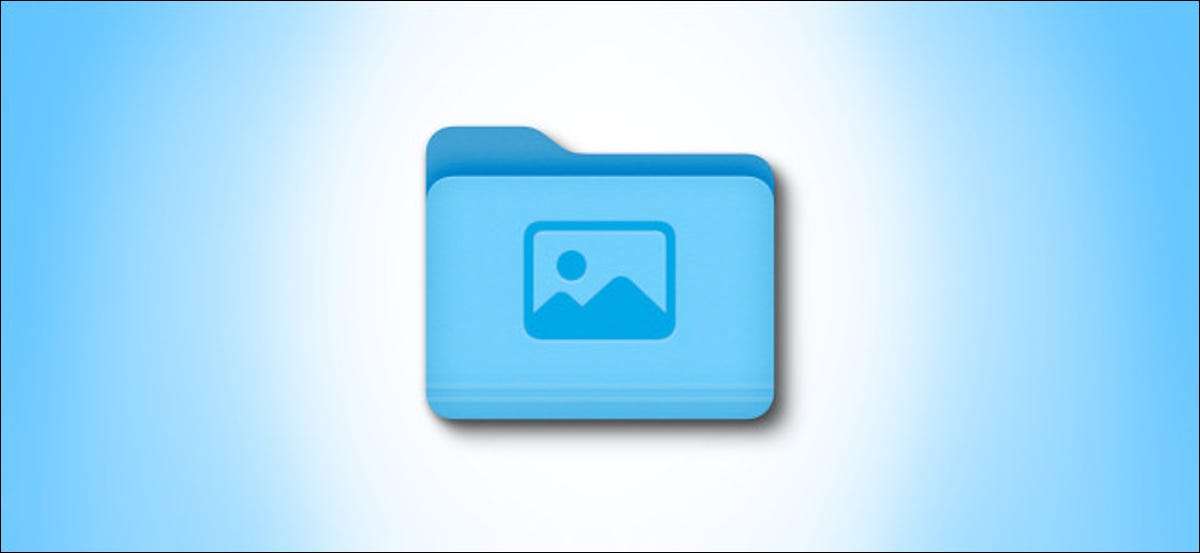
Nếu gần đây bạn có một máy Mac mới, bạn có thể không thấy thư mục hình ảnh của bạn trong " Yêu thích "Sidebar. của công cụ tìm nữa. Nhưng đừng lo lắng, nó vẫn còn đó. Đây là cách tìm thư mục ảnh, và cách thêm nó vào thanh bên của bạn một lần nữa.
Đầu tiên, đưa Finder lên tiền cảnh bằng cách nhấp vào biểu tượng của nó trong dock của bạn.
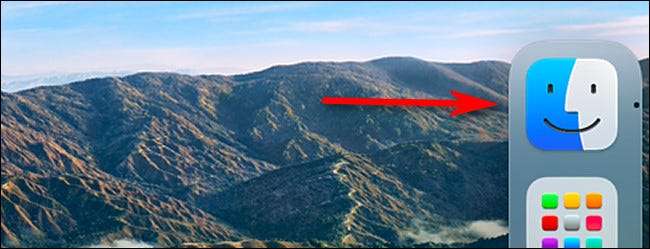
Trong thanh menu ở trên cùng của màn hình, chọn "Go", sau đó chọn "Trang chủ" từ menu xuất hiện. Hoặc, xen kẽ, bạn có thể nhấn Shift + Command + H trên bàn phím của bạn.
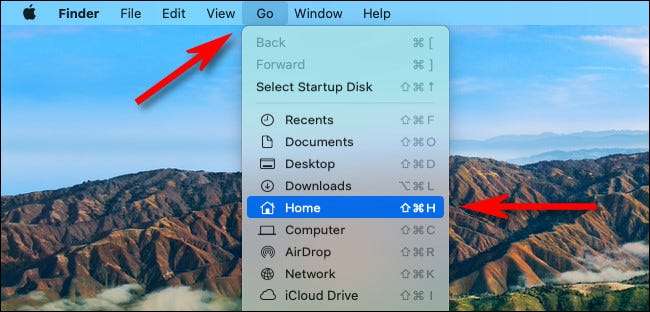
Khi cửa sổ nhà của bạn mở trong Finder, hãy xác định vị trí thư mục "Ảnh". Bấm đúp vào biểu tượng để mở nó.
Để truy cập dễ dàng hơn vào thư mục "Ảnh" trong tương lai, hãy nhấp và kéo biểu tượng thư mục "Ảnh" đến phần "Favorites" của thanh bên của Finder.
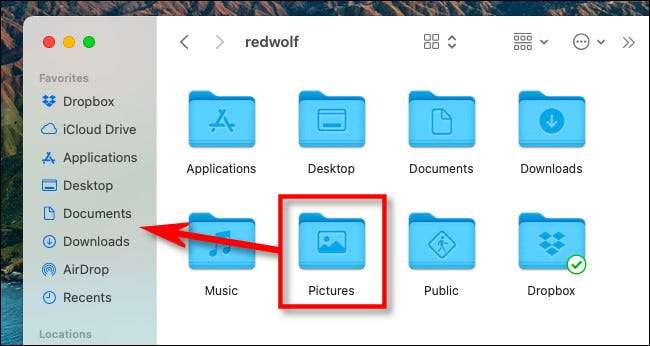
Trong khi bạn đang lơ lửng trên thanh bên, biểu tượng thư mục sẽ biến thành một chỉ báo vị trí nhỏ. Khi bạn có chỉ báo chỉ vào nơi bạn muốn trong danh sách, hãy nhả nút chuột của bạn. Thư mục "Hình ảnh" sẽ xuất hiện tại vị trí đó trong danh sách "yêu thích" của bạn.
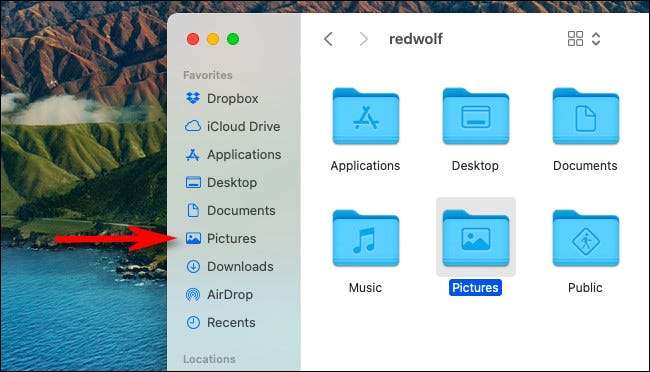
Bạn cũng có thể thêm thư mục hình ảnh vào thanh bên finder bằng phương pháp khác. Với Finder Active, nhấp vào "Finder" & GT; "Tùy chọn" trong thanh menu. Với "Tùy chọn" mở, chọn "Thanh bên", sau đó đặt dấu kiểm bên cạnh "Hình ảnh" trong danh sách.
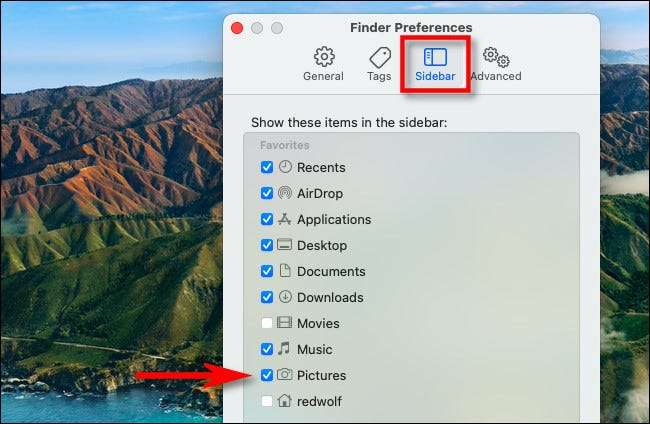
Phương pháp này rất tiện nghi vì nó cho phép bạn thêm các thư mục đặc biệt khác có thể bị thiếu vào thanh tác vụ của mình, chẳng hạn như "Âm nhạc" hoặc "Phim". Khi bạn đã hoàn tất, hãy đóng tùy chọn Công cụ tìm.
Từ giờ trở đi, bất cứ lúc nào bạn muốn nhanh chóng truy cập thư mục Ảnh của bạn, chỉ Mở bất kỳ cửa sổ tìm và nhấp vào phím tắt "Hình ảnh" trong thanh bên. (Và bây giờ bạn biết nó ở đâu, bạn cũng có thể Tìm thư viện ảnh của bạn dễ dàng, nếu bạn cần.)
CÓ LIÊN QUAN: Cách di chuyển thư viện ảnh Apple của bạn đến một địa điểm khác





